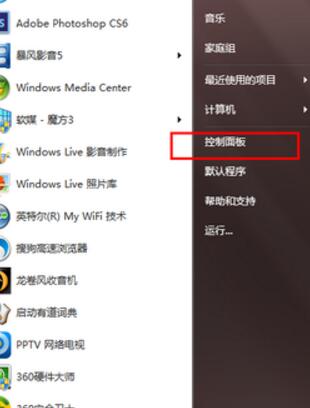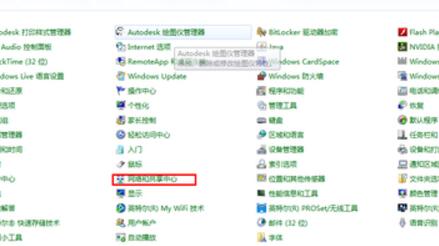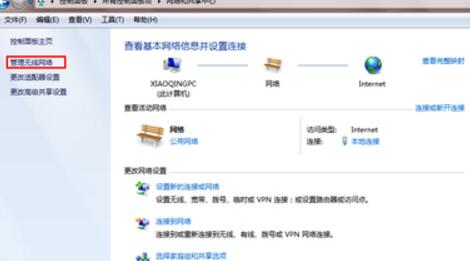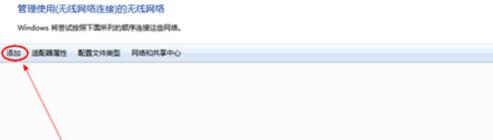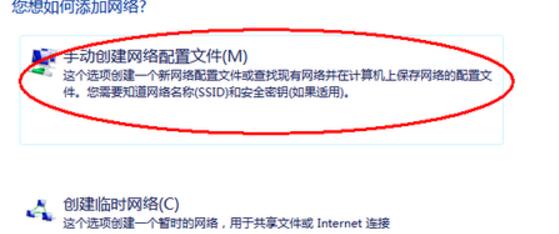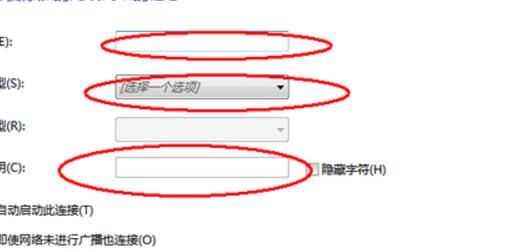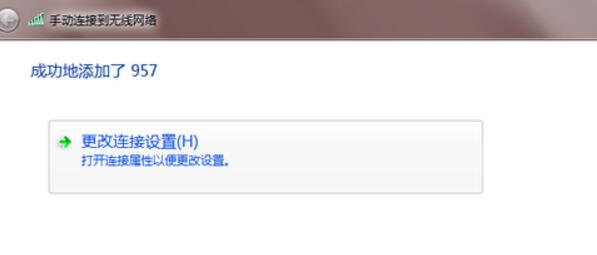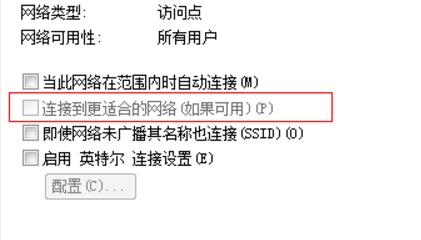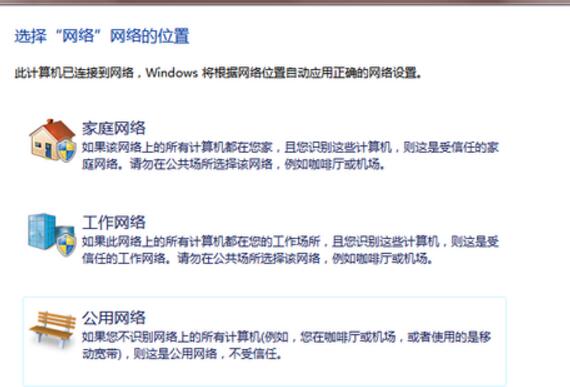本教程教你win7无线上网设置方法
发布时间:2022-06-11 文章来源:深度系统下载 浏览:
|
Windows 7,中文名称视窗7,是由微软公司(Microsoft)开发的操作系统,内核版本号为Windows NT 6.1。Windows 7可供家庭及商业工作环境:笔记本电脑 、平板电脑 、多媒体中心等使用。和同为NT6成员的Windows Vista一脉相承,Windows 7继承了包括Aero风格等多项功能,并且在此基础上增添了些许功能。 win7现在大家用得越来越多了,其功能就不必多说了。不过,win7在一些操作上还是与xp有点不同。现在给大家介绍一下win7无线上网的设置。小编教你win7无线上网设置,无线上网设置方法。 win7无线上网设置方法: 1打开电脑,在开始面板里找到“控制面板” 。单击打开。
win7无线上网设置方法一 2找到“网络和共享中心”单击打开。
win7无线上网设置方法二 3在打开后的窗口中,去左侧的窗格中找到“管理无线网络”,再单击打开。
win7无线上网设置方法三 4找到“添加”的选项,打开。
win7无线上网设置方法四 5在这里,我们要连接的是固定的无线路由,所以选择第一个。
win7无线上网设置方法五 6接下来连接路由器,输入你的路由器上设置的网络名,加密密钥
win7无线上网设置方法六 7这样就添加了一个无线网络了。下面进行设置。点击“更改连接设置”进入。
win7无线上网设置方法七 8如果你周围有多个网络的话,而且网络不稳定的话,最好把第二项取消选择。
win7无线上网设置方法八 9至此,一个无线网络就连接上了。之后在使用中,别忘了选择一个合适的网络位置,以便让windows防火墙更好得工作。
win7无线上网设置方法九 以上就是win7无线上网设置,无线上网设置,觉得还可以,有帮助的朋友可以收藏起来参考下,希望可以帮到你,更多今精彩内容敬请参考查看。 Windows 7简化了许多设计,如快速最大化,窗口半屏显示,跳转列表(Jump List),系统故障快速修复等。Windows 7将会让搜索和使用信息更加简单,包括本地、网络和互联网搜索功能,直观的用户体验将更加高级,还会整合自动化应用程序提交和交叉程序数据透明性。 |
本文章关键词: 本文教你win7无线上网设置办法
相关文章
上一篇:告诉你w7怎么设置联网密码的方法
下一篇:u盘系统安装方法图文介绍
本类教程排行
系统热门教程
本热门系统总排行